Page 1
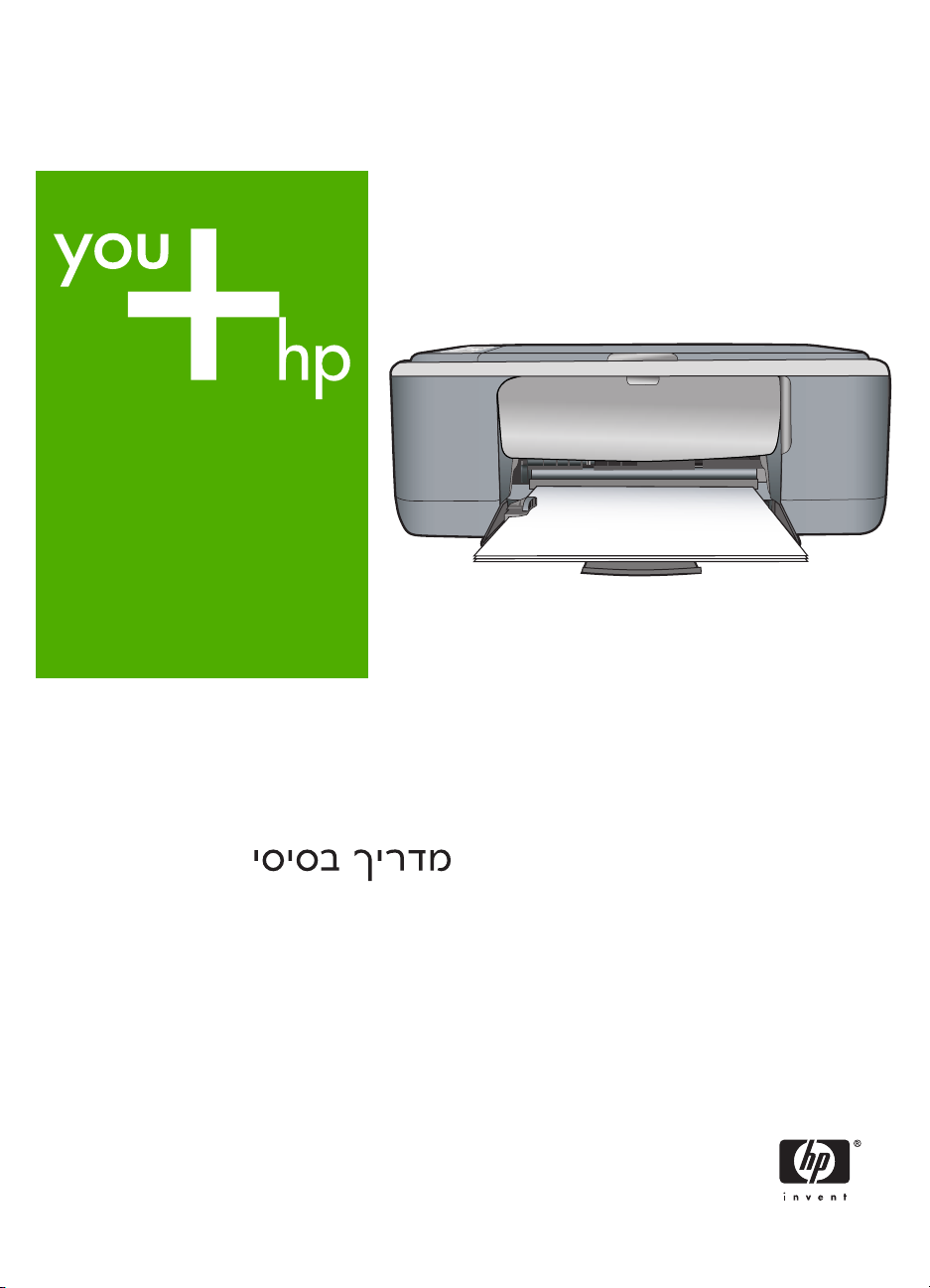
HP Deskjet F4100 All-in-One series
Вводное руководство
Page 2
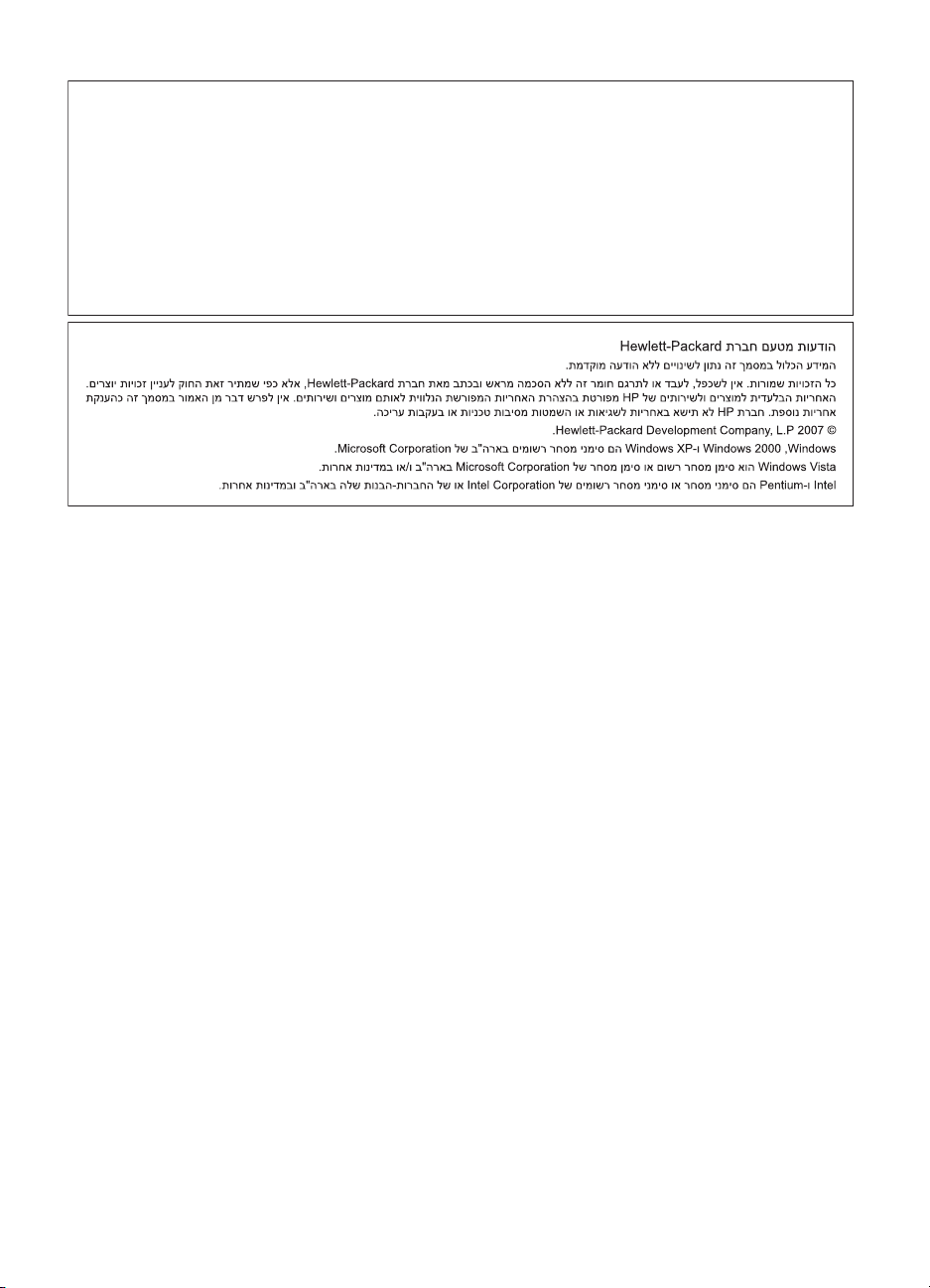
Уведомления компании Hewlett-Packard
Сведения, содержащиеся в настоящем документе, могут быть изменены без предварительного уведомления.
С сохранением всех прав. Воспроизведение, адаптация и перевод без предварительного письменного разрешения запрещены, за
исключением случаев, предусмотренных законодательством по защите авторских прав.
Компания HP не предоставляет каких-либо гарантий на изделия и услуги, кроме явно указанных в гарантийных обязательствах, прилагаемых к
изделиям и услугам. Никакая часть данного документа не может рассматриваться как дополнительные гарантийные обязательства. Компания
HP не несет ответственности за технические или редакторские ошибки и упущения в настоящем документе.
© Компания Hewlett-Packard Development, 2007 г
Windows, Windows 2000 и Windows XP являются зарегистрированными в США торговыми марками корпорации Microsoft.
Windows Vista является зарегистрированной торговой маркой или торговой маркой корпорации Microsoft в США и/или в других странах.
Intel и Pentium являются товарными марками или зарегистрированными товарными марками корпорации Intel или ее филиалов в США и других
странах.
Page 3
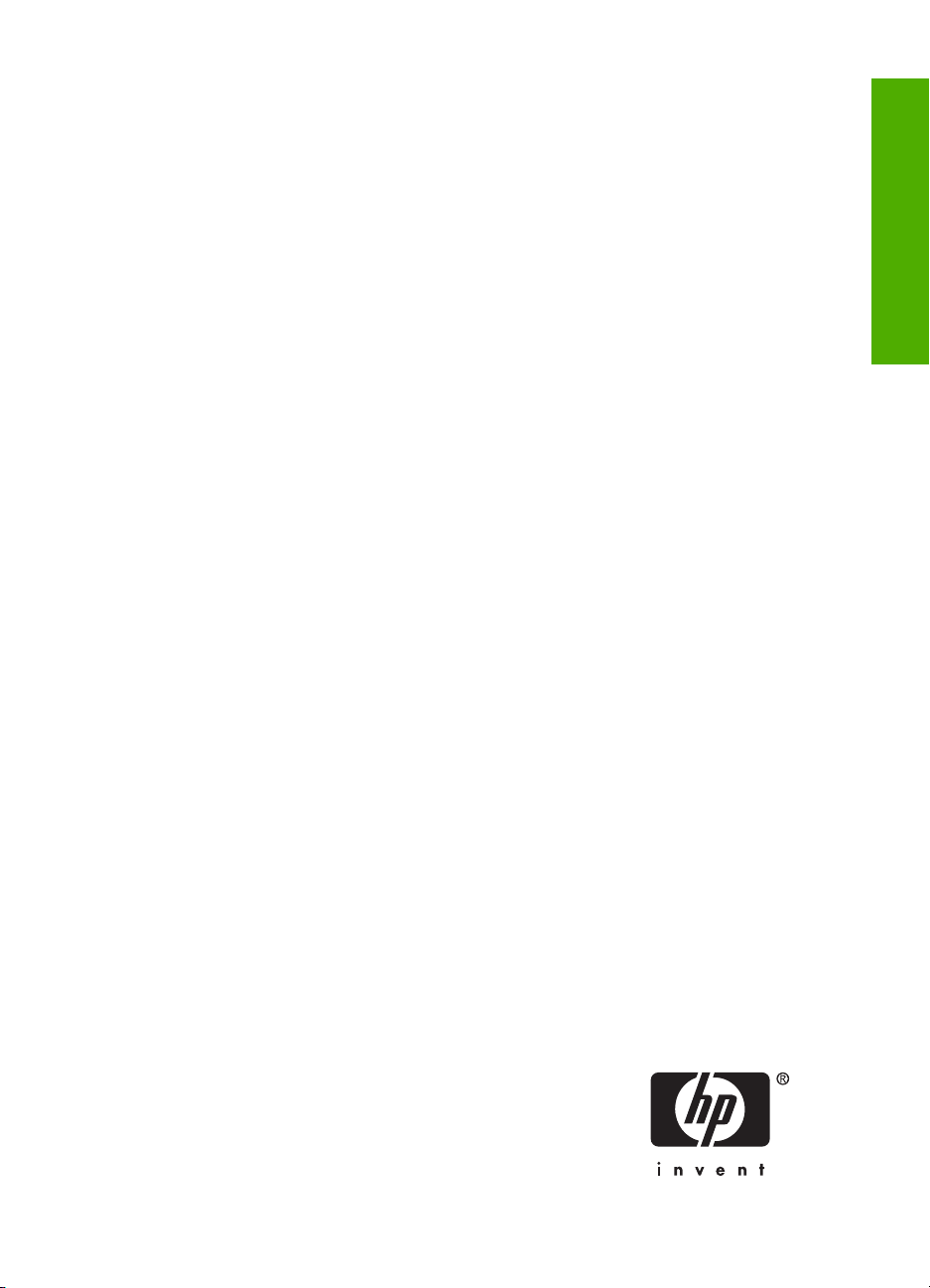
HP Deskjet F4100 All-in-One series
Вводное руководство
Русский
Page 4

Содержание
1 Обзор аппарата HP All-in-One
Описание аппарата HP All-in-One............................................................................................5
Русский
Кнопки панели управления......................................................................................................6
Обзор индикаторов состояния.................................................................................................7
Загрузка оригиналов для сканирования и копирования........................................................8
Получение копии.......................................................................................................................9
Сканирование оригинала.........................................................................................................9
2 Устранение неполадок и техническая поддержка
Удаление и повторная установка программного обеспечения...........................................11
Устранение неполадок, возникающих при установке аппаратного обеспечения.............12
Устранение замятия бумаги...................................................................................................14
Устранение неполадок с картриджами.................................................................................14
Источники дополнительной информации.............................................................................15
Руководство по
Интерактивная справочная система...............................................................................15
Web-сайт HP......................................................................................................................15
Использование чернил.....................................................................................................15
Служба поддержки HP............................................................................................................16
Техническая поддержка HP по телефону.......................................................................16
Период поддержки по телефону...............................................................................16
По истечении периода поддержки по телефону......................................................16
Перед обращением в службу технической поддержки HP............................................16
установке................................................................................................15
3 Техническая информация
Требования к системе............................................................................................................17
Характеристики бумаги..........................................................................................................17
Физические характеристики...................................................................................................17
Характеристики питания........................................................................................................17
Характеристики окружающей среды.....................................................................................17
Соответствие нормам.............................................................................................................17
Нормативный идентификационный номер модели.......................................................17
Гарантия...............................................................................................................................
4 HP Deskjet F4100 All-in-One series
...19
Page 5
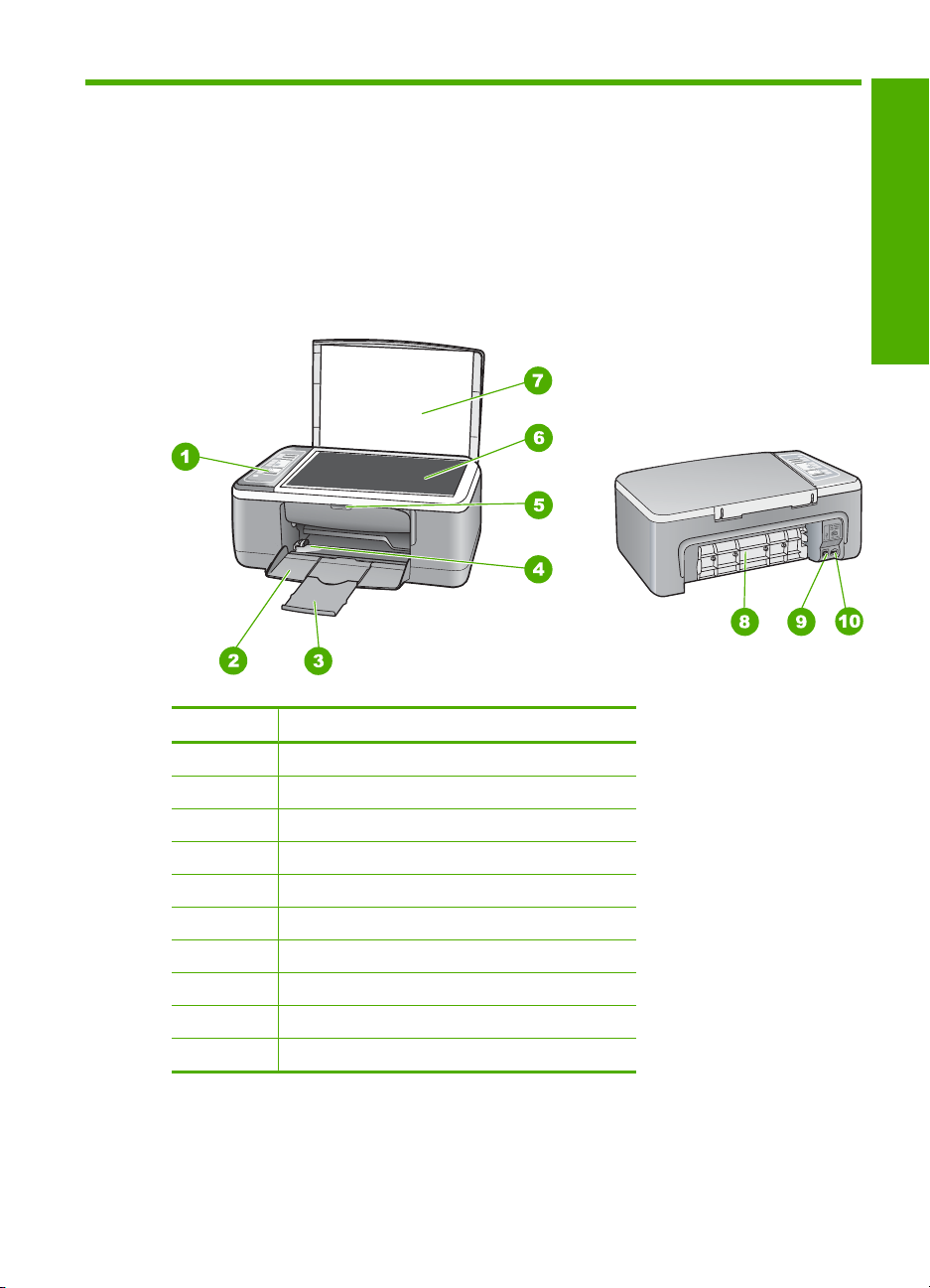
1 Обзор аппарата HP All-in-One
Аппарат HP Deskjet F4100 All-in-One series представляет собой
многофункциональное устройство, позволяющее легко выполнять операции
копирования, сканирования и печати. Информацию обо всех функциях и
возможностях см. в интерактивной справочной системе.
Описание аппарата HP All-in-One
Русский
Цифра Описание
1 Панель управления
2 Входной лоток
3 Удлинитель лотка
4 Направляющая ширины бумаги
5 Дверца для доступа к картриджу
6 Стекло
7 Подложка крышки
8 Задняя дверца
9 Задний порт USB
10 Разъем питания
* Используйте только вместе с блоком питания, поставляемым НР.
*
Обзор аппарата HP All-in-One 5
Page 6
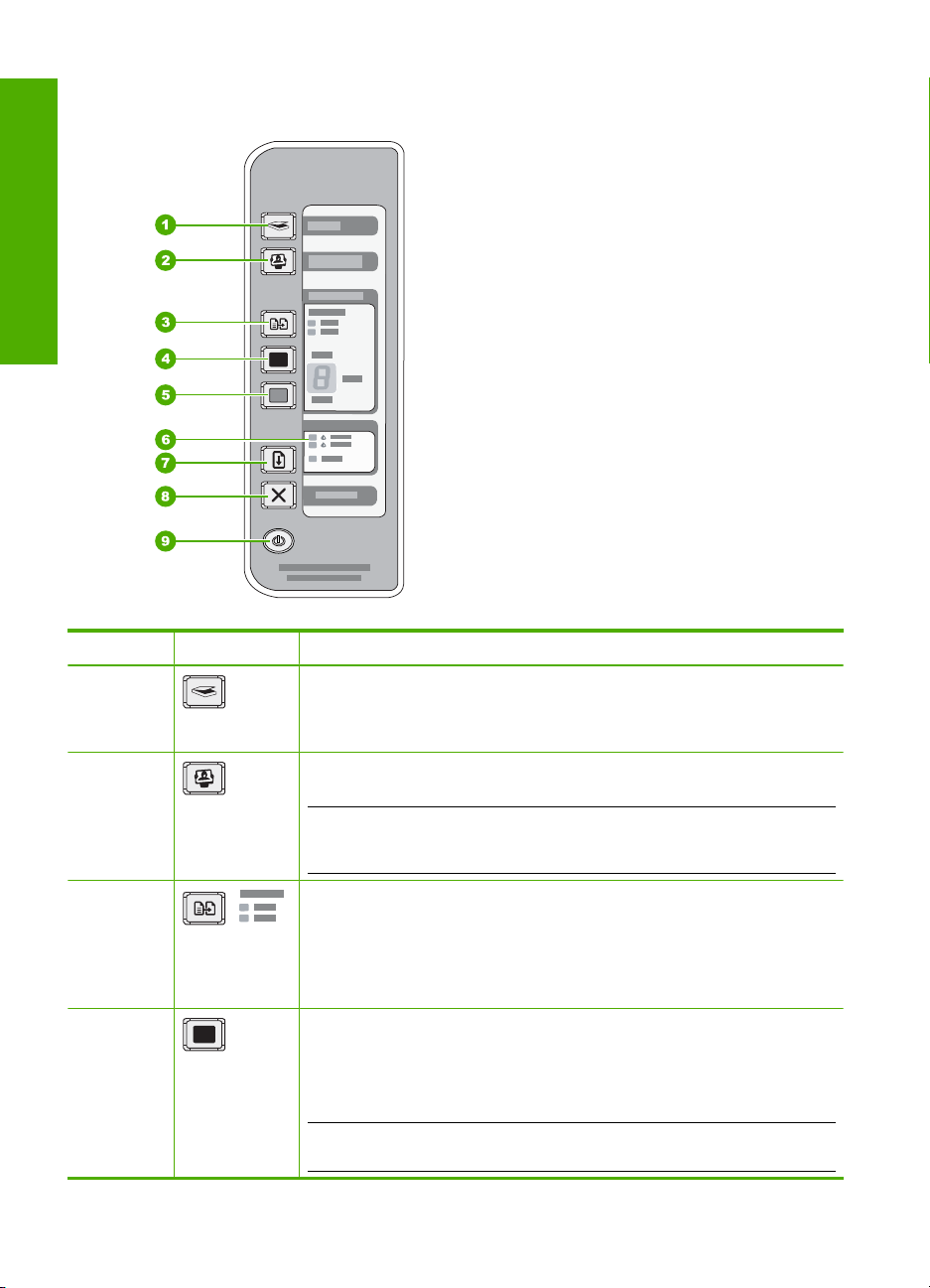
Глава 1
Кнопки панели управления
Русский
Номер Значок Название и описание
1 Сканирование: запуск сканирования оригинала, расположенного на
2 Кнопка Photosmart Essential: запуск программы HP Photosmart для
3 Тип бумаги: позволяет изменить тип бумаги на обычную или
4 Запуск копирования, Ч/Б: запуск черно-белого копирования.
стекле. Команда сканирования игнорируется, если аппарат
HP All-in-One занят выполнением другого задания. Команда
сканирования работает только при включенном компьютере.
печати, редактирования и обмена фото.
Примечание. Если программа HP Photosmart не установлена на
компьютере, кнопка Photosmart Essential не выполняет никаких
действий.
фотобумагу. Убедитесь, что во входной лоток загружена
соответствующая бумага. Типом бумаги по умолчанию является
Обычная бумага.
Выбранный тип бумаги (обычная или фотобумага) отображается с
помощью индикаторов типа бумаги.
Нажмите эту кнопку несколько раз, чтобы выбрать нужное количество
черно-белых копий. Принтер начнет печать почти сразу после выбора
количества копий. Выбранное количество копий будет показано справа
от этой кнопки.
Совет Панель управления позволяет сделать до 9 копий (зависит от
модели).
6 HP Deskjet F4100 All-in-One series
Page 7
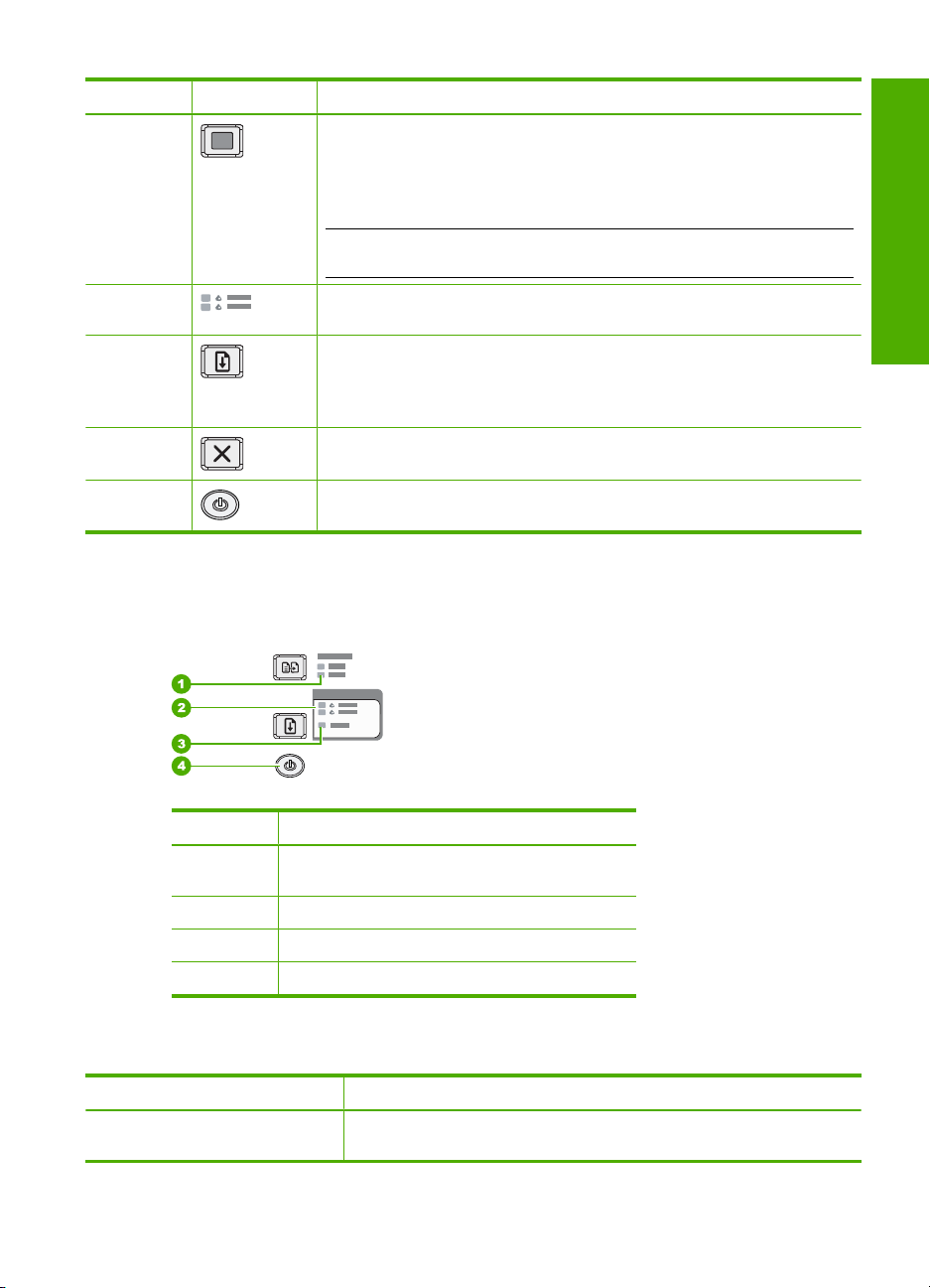
(продолж.)
Номер Значок Название и описание
5 Запуск копирования, Цвет: запуск цветного копирования.
Нажмите эту кнопку несколько раз, чтобы выбрать нужное количество
цветных копий. Принтер начнет печать почти сразу после выбора
количества копий. Выбранное количество копий будет показано справа
от этой кнопки.
Совет Панель управления позволяет сделать до 9 копий (зависит от
модели).
6 Индикатор "Проверьте картридж": сигнализирует о том, что необходимо
переустановить картридж, заменить его или закрыть крышку картриджа.
7 Возобновить: позволяет продолжить работу HP All-in-One после
решения проблемы.
Мигающий индикатор Возобновить рядом с кнопкой Возобновить
указывает на необходимость загрузить бумагу или устранить замятие.
8 Отмена: остановка печати, копирования или сканирования.
9 Вкл.: включение и выключение аппарата HP All-in-One. Кнопка Вкл.
светится, когда аппаратHP All-in-One включен.
Обзор индикаторов состояния
Несколько индикаторов информируют о состоянии аппарата HP All-in-One.
Номер Описание
1 Индикаторы Тип бумаги (для кнопки Тип
бумаги)
2 Индикаторы "Проверьте картридж"
3 Индикатор Возобновить
4 Кнопка Вкл.
Русский
В следующей таблице описываются распространенные ситуации и объясняются
значения индикаторов.
Состояние индикатора Значение
Все индикаторы не светятся. Аппарат HP All-in-One выключен. Чтобы включить его, нажмите
кнопку Вкл..
Обзор индикаторов состояния 7
Page 8
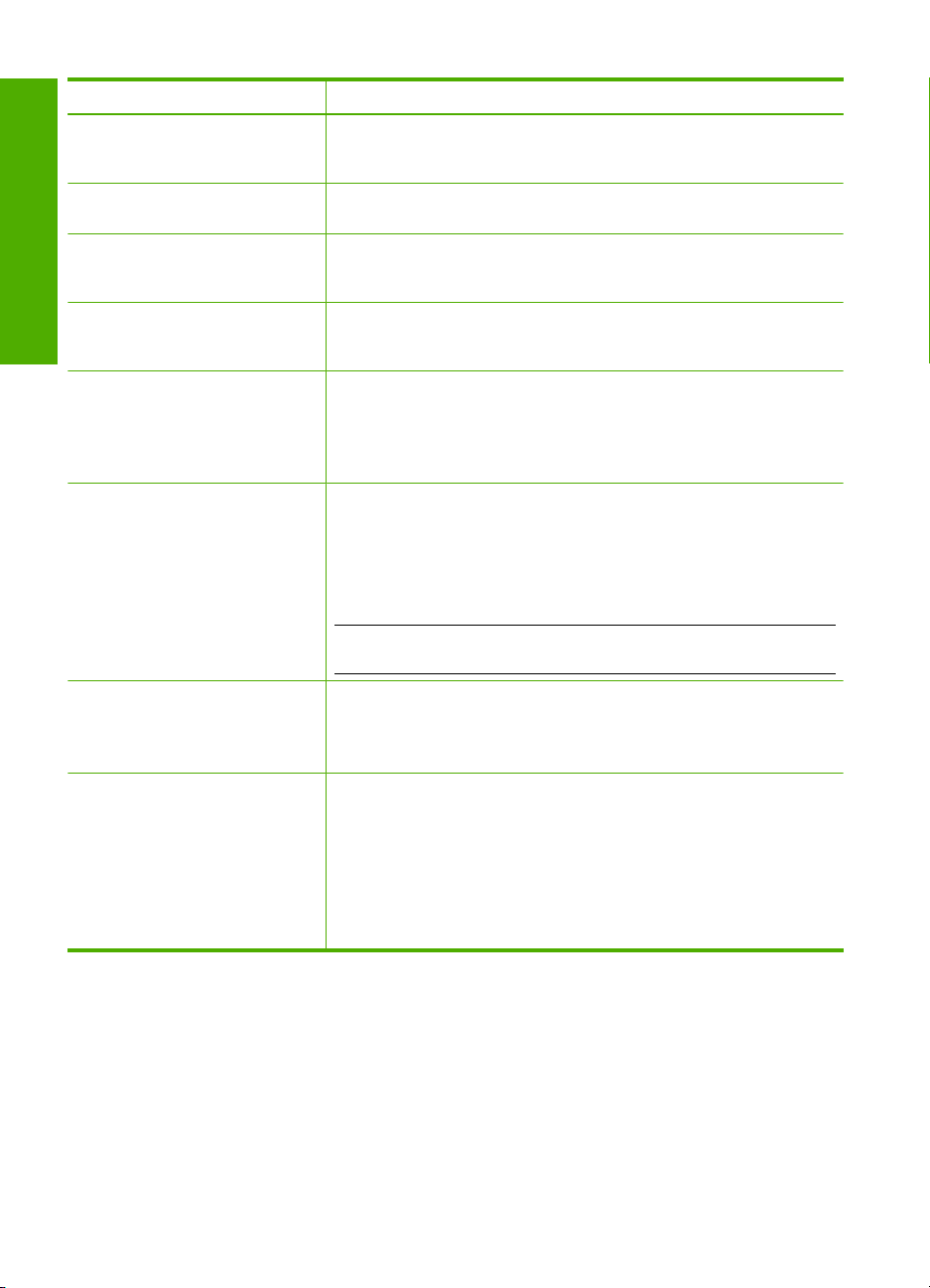
Глава 1
(продолж.)
Состояние индикатора Значение
Индикатор Вкл. и один из
индикаторов типа бумаги
светятся.
Индикатор Вкл. мигает. Аппарат HP All-in-One выполняет печать, сканирование,
Индикатор Вкл. часто мигает в
течение 3 секунд, а затем
светится постоянно.
Русский
Индикатор Вкл. часто мигает в
течение 20 секунд, а затем
светится постоянно.
Индикатор Возобновить
мигает.
Индикатор "Проверьте
картридж" мигает.
Индикаторы Вкл.,
Возобновить и "Проверьте
картридж" мигают.
Все индикаторы мигают. Неисправимая ошибка аппарата HP All-in-One.
Аппарат HP All-in-One готов к печати, сканированию и копированию.
копирование или выравнивание картриджей.
Была нажата кнопка, когда аппарат HP All-in-One выполнял печать,
сканирование, копирование или выравнивание картриджей.
Компьютер не реагирует на нажатие кнопки Сканирование.
В аппарате HP All-in-One закончилась бумага.
•
В аппарате HP All-in-One замялась бумага.
•
Параметр формата бумаги, установленный в программе
•
копирования, не совпадает с форматом бумаги, загруженной во
входной лоток.
Открыта крышка доступа к картриджу.
•
Картриджи неправильно установлены или отсутствуют.
•
С картриджа не удалена лента.
•
Картридж не предназначен для использования в аппарате
•
HP All-in-One.
Картридж может быть неисправным.
•
Примечание. К принтеру может прилагаться только трехцветный
картридж.
Ошибка сканера.
Выключите, а затем снова включите аппарат HP All-in-One. Если
проблема осталась, обратитесь в службу технической поддержки
HP.
1. Выключите аппарат HP All-in-One.
2. Отсоедините кабель питания.
3. Подождите одну минуту, а затем снова подключите кабель
питания.
4. Снова включите аппарат HP All-in-One.
Если проблема осталась, обратитесь в службу технической
поддержки HP.
Загрузка оригиналов для сканирования и копирования
В аппарат HP All-in-One можно загружать бумагу различных типов и форматов, в
том числе бумагу формата Letter и A4, фотобумагу, прозрачные пленки и конверты.
Информацию о загрузке полноразмерной бумаги см. в руководстве по установке.
Информацию о загрузке бумаги других форматов см. в интерактивной справочной
системе.
8 HP Deskjet F4100 All-in-One series
Page 9

Загрузка оригинала на стекло
1. Поднимите крышку аппарата HP All-in-One.
2. Поместите оригинал стороной, которую необходимо скопировать или
отсканировать, вниз на левый передний край стекла.
Совет Для обеспечения правильного размера копии убедитесь, что на
стекле нет никаких посторонних предметов.
3. Закройте крышку.
Получение копии
Для получения качественных копий можно использовать панель управления.
Русский
Копирование с помощью панели управления
1. Убедитесь, что во входной лоток загружена бумага.
2. Поместите оригинал стороной, которую необходимо скопировать или
отсканировать, вниз на левый передний край стекла.
3. Нажмите кнопку Тип бумаги, чтобы выбрать тип бумаги.
4. Нажмите Запуск копирования, Ч/Б или Запуск копирования
Сканирование оригинала
Сканирование размещенных на стекле документов и изображений можно запустить
с компьютера или с аппарата HP All-in-One. Для использования функций
сканирования необходимо подключить аппарат HP All-in-One к компьютеру и
включить оба устройства. Перед сканированием также необходимо установить и
запустить на компьютере программное обеспечение HP Photosmart.
, Цвет.
Получение копии 9
Page 10
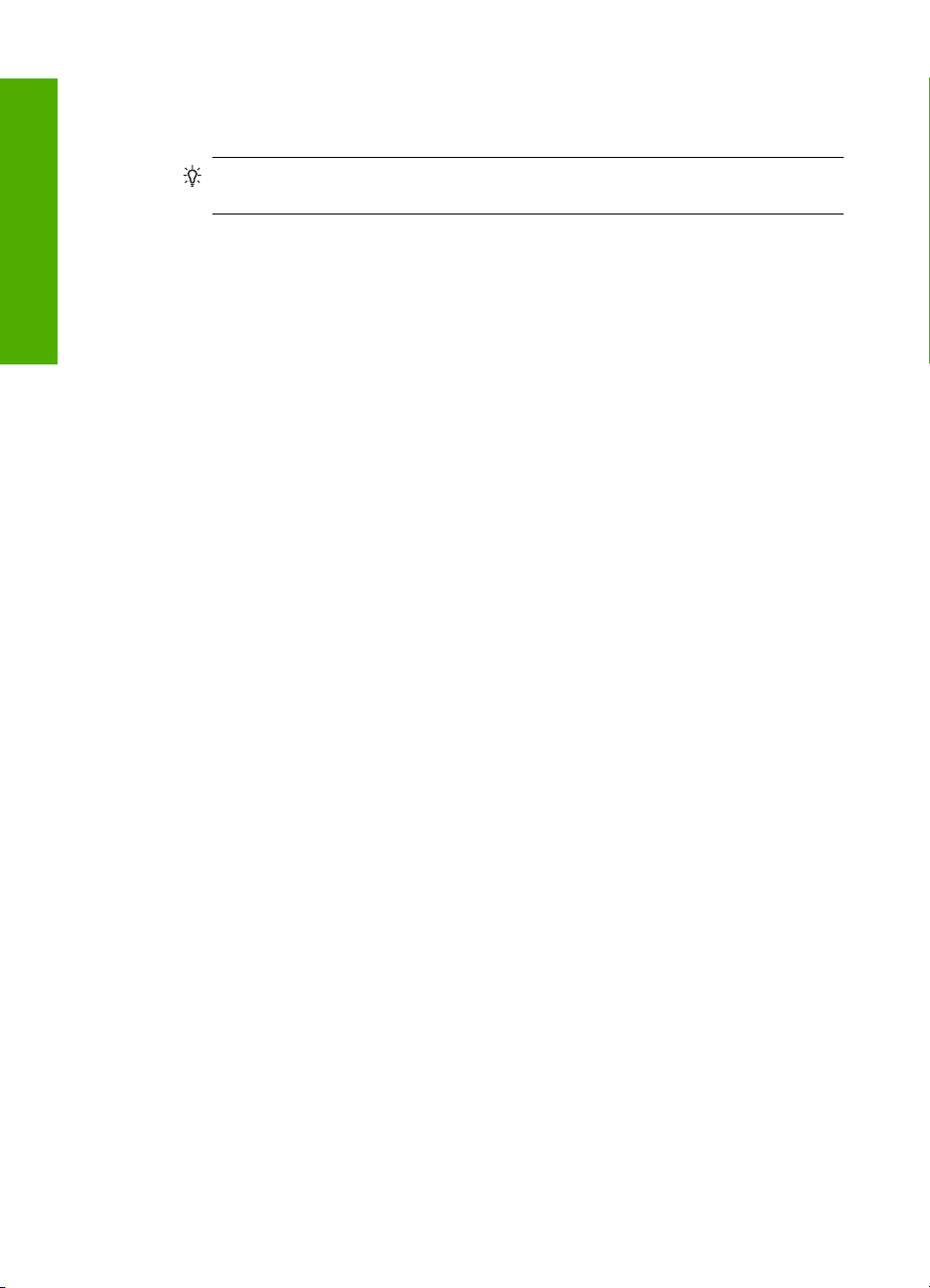
Глава 1
Русский
Сканирование с сохранением на компьютере
1. Поместите оригинал стороной, которую необходимо скопировать или
отсканировать, вниз на левый передний край стекла.
Совет Для получения качественных копий убедитесь, что стекло сканера
чистое и на нем нет никаких посторонних предметов.
2. Нажмите Сканирование.
Если оригиналом является фотография, после сканирования появится окно
предварительного просмотра, которое позволяет внести необходимые
изменения. Все внесенные изменения действуют только в текущем сеансе
сканирования.
3. Внесите все необходимые изменения и щелкните Принять.
10 HP Deskjet F4100 All-in-One series
Page 11
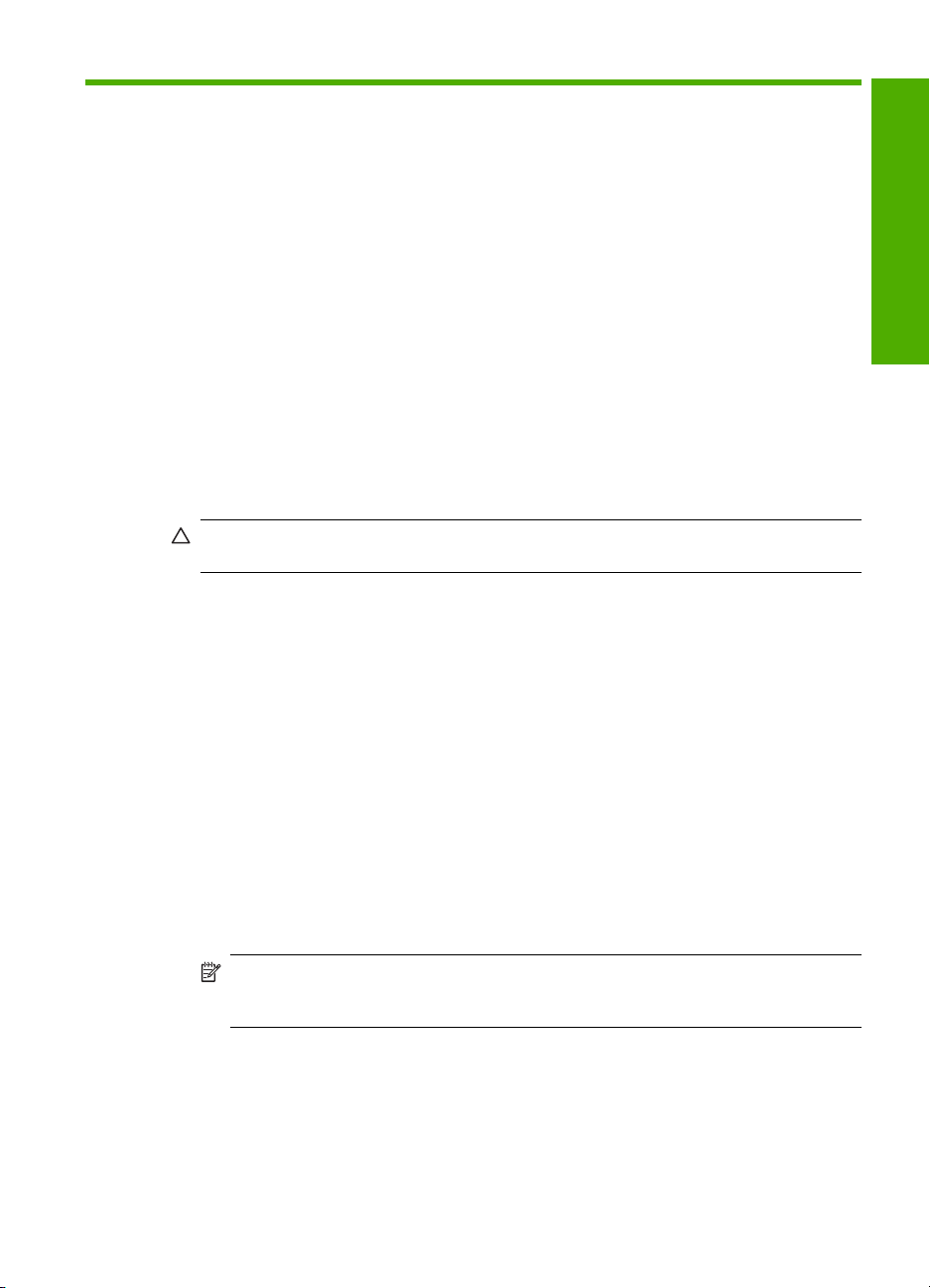
2 Устранение неполадок и
техническая поддержка
Эта глава содержит информацию о решении проблем при установке, настройке и
использовании. Дополнительную информацию об устранении неполадок см. в интерактивной
справочной системе.
Многие проблемы возникают в случае, когда аппарат HP All-in-One подключается к
компьютеру с помощью кабеля USB до момента установки программного обеспечения для
аппарата HP All-in-One на компьютер. Если аппарат HP All-in-One был подключен к
компьютеру до того, как
программного обеспечения, следует выполнить указанные ниже действия.
Устранение распространенных неполадок при настройке
1. Отключите кабель USB от компьютера.
2. Удалите программное обеспечение (если оно уже установлено).
3. Перезагрузите компьютер.
4. Выключите аппарат HP All-in-One, подождите одну минуту, а затем включите снова.
5. Переустановите программное обеспечение HP All-in-One.
Внимание Не подключайте кабель USB к компьютеру, пока соответствующее указание
не отобразится на экране установки программного обеспечения.
Информацию об обращении в службу технической поддержки см. на внутренней стороне
задней обложки этого руководства.
Удаление и повторная установка программного обеспечения
Если процедура установки не завершена или кабель USB был подключен к компьютеру до
появления соответствующего приглашения программы установки, возможно, потребуется
удалить, а затем снова установить программное обеспечение. Не удаляйте файлы
программы HP All-in-One с компьютера вручную. Обязательно удаляйте файлы с помощью
программы удаления, которая была установлена вместе с программным обеспечением
HP All-in-One.
Удаление программного обеспечения с компьютера Windows и
1. На панели задач Windows щелкните Пуск и выберите Панель управления.
2. Дважды щелкните Установка и удаление программ.
3. Выберите Драйвер HP Deskjet All-in-One, затем щелкните Заменить/Удалить.
Следуйте инструкциям на экране.
4. Отсоедините аппарат HP All-in-One от компьютера.
5. Перезагрузите компьютер.
соответствующее указание отобразилось на экране установки
повторная установка
Русский
Примечание. Необходимо отсоединить аппарат HP All-in-One, прежде чем
перезагружать компьютер. Не подсоединяйте аппарат HP All-in-One к компьютеру,
если программное обеспечение не установлено.
6. Вставьте компакт-диск HP All-in-One в привод CD-ROM и запустите программу установки.
7. Следуйте инструкциям на экране, а также инструкциям в руководстве по установке,
прилагаемом к аппарату HP All-in-One.
После завершения установки программного обеспечения в системной области панели
задач Windows появится значок Контроль цифровой обработки изображений НР.
Для проверки правильности установки программного обеспечения дважды щелкните по
значку Центр
решений HP на рабочем столе. Если в окне программы Центр решений HP
Устранение неполадок и техническая поддержка 11
Page 12
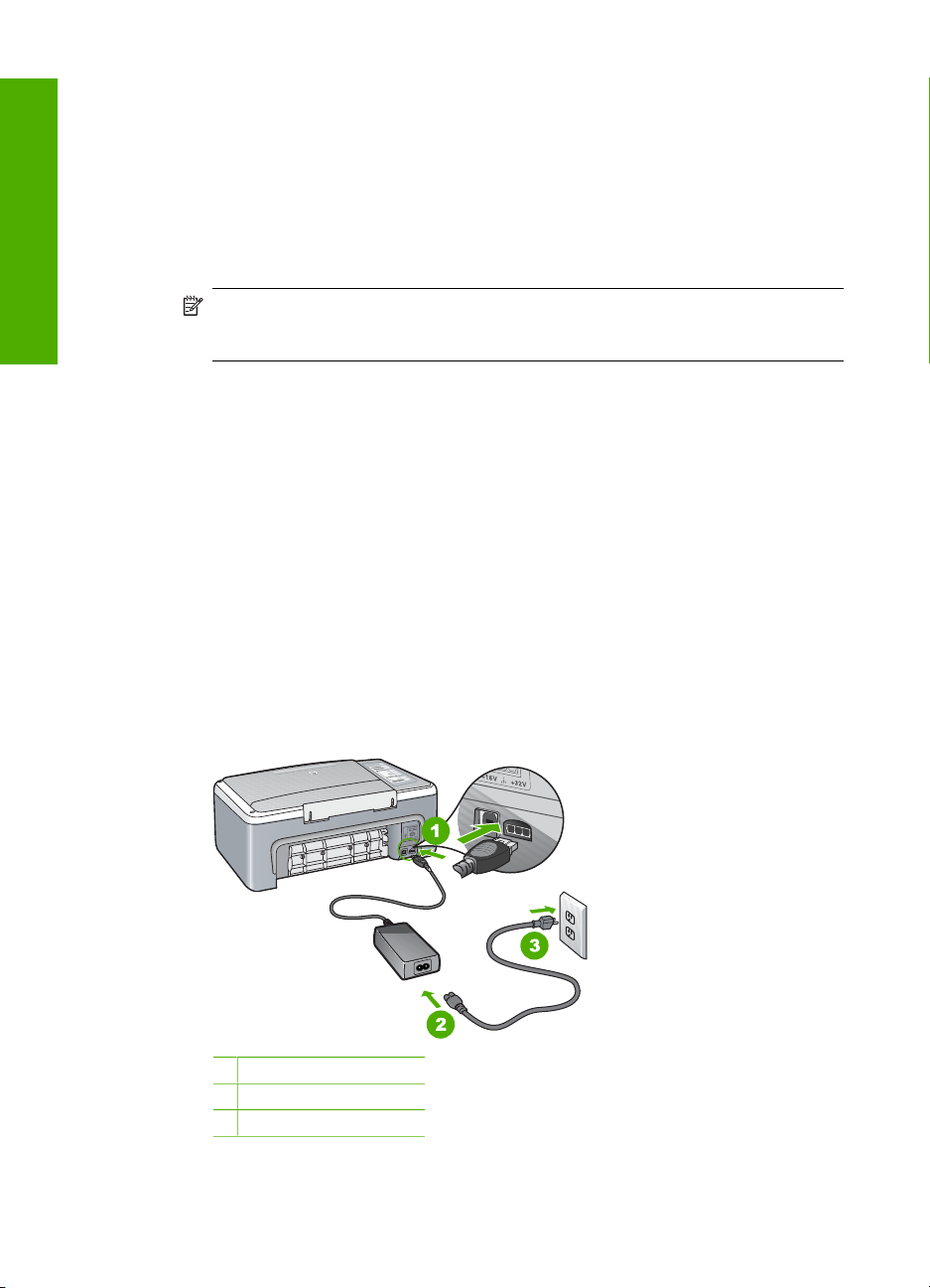
Глава 2
отображаются основные значки (Сканировать изображение и Сканировать документ),
программное обеспечение установлено правильно.
Удаление программного обеспечения с компьютера Mac и повторная установка
1. Отсоедините аппарат HP All-in-One от компьютера Mac.
2. Откройте папку Applications:Hewlett-Packard (Приложения: Hewlett-Packard).
3. Дважды щелкните HP Uninstaller (Программа удаления HP).
Следуйте инструкциям на экране.
4. После удаления программного обеспечения отсоедините аппарат HP All-in-One и
Русский
перезагрузите компьютер.
Примечание. Необходимо отсоединить аппарат HP All-in-One, прежде чем
перезагружать компьютер. Не подсоединяйте аппарат HP All-in-One к компьютеру,
если программное обеспечение не установлено.
5. Чтобы переустановить программу, вставьте компакт-диск HP All-in-One в привод CD-ROM
компьютера.
6. На рабочем столе откройте окно компакт-диска и дважды щелкните HP All-in-One
installer (программа установки HP All-in-One).
7. Следуйте инструкциям на экране, а также инструкциям в руководстве по установке,
прилагаемом к аппарату HP All-in-One.
Устранение неполадок, возникающих при установке аппаратного обеспечения
В этой главе приведена информация об устранении неполадок аппарата HP All-in-One.
Аппарат HP All-in-One не включается
Причина: Аппарат HP All-in-One неправильно подключен к источнику питания.
Решение
• Убедитесь, что кабель питания надежно подсоединен к аппарату HP All-in-One и
адаптеру питания. Подключайте кабель питания к электрической розетке или
сетевому фильтру.
1 Подключение питания
2 Кабель и адаптер питания
3 Розетка
12 HP Deskjet F4100 All-in-One series
Page 13

• Если аппарат подключен к сетевому фильтру, убедитесь, что фильтр включен. Или
подключите аппарат HP All-in-One непосредственно к розетке.
• Проверьте исправность розетки. Для этого подключите к ней заведомо исправное
устройство и убедитесь, что оно работает. В противном случае розетка может быть
неисправна.
• При подсоединении аппарата HP All-in-One к розетке с переключателем убедитесь,
что он включен. Если он включен, но аппарат не работает, причиной неисправности
является розетка.
Причина: Кнопка Вкл. была нажата слишком быстро.
Решение: Аппарат HP All-in-One может не реагировать, если нажать кнопку Вкл.
слишком быстро. Нажмите кнопку Вкл. один раз. Процесс включения HP All-in-One может
занять несколько секунд. Если в это время нажать кнопку Вкл. еще раз, аппарат может
выключиться.
Внимание Если аппарат HP All-in-One по-прежнему не включается, возможно,
возникла механическая неисправность. Отсоедините HP All-in-One от электрической
розетки и обратитесь в компанию HP. Перейдите на Web-сайт по адресу:
support. При появлении соответствующего запроса выберите страну/регион, а затем
щелкните Contact HP (Связь с HP) для получения информации об обращении в
службу технической поддержки.
www.hp.com/
Кабель USB подключен, но существуют проблемы взаимодействия
аппарата HP All-in-One с компьютером
Решение: Перед подключением кабеля USB необходимо установить программное
обеспечение, прилагаемое к аппарату HP All-in-One. Во время установки программного
обеспечения не подключайте кабель USB до появления на экране соответствующего
приглашения. В противном случае может возникнуть ошибка.
После установки программного обеспечения процедура подключения компьютера к
аппарату HP All-in-One с помощью кабеля USB выполняется очень просто. Подсоедините
один конец кабеля USB к компьютеру, а
аппарата HP All-in-One. Подсоединять кабель можно к любому порту USB на задней
панели компьютера.
другой – к порту USB на задней панели
Русский
Дополнительную информацию об установке программного обеспечения и подключении
кабеля USB см. в руководстве по установке, прилагаемом к HP All-in-One.
Устранение неполадок, возникающих при установке аппаратного обеспечения 13
Page 14
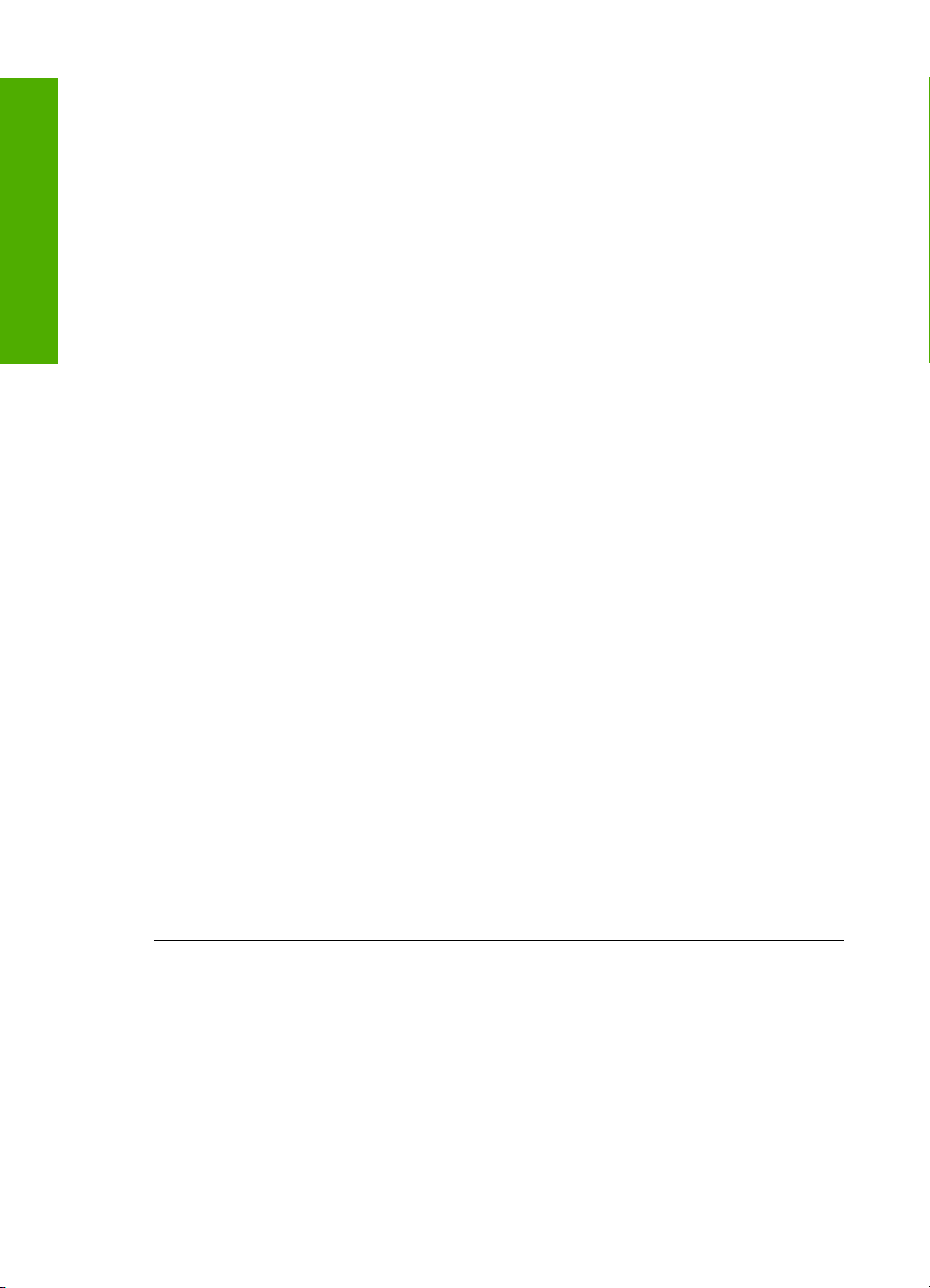
Глава 2
Русский
Аппарат HP All-in-One не выполняет печать
Решение: Если между аппаратом HP All-in-One и компьютером нет соединения,
выполните следующее.
• Проверьте индикатор Вкл. на передней панели аппарата HP All-in-One. Если
индикатор не светится, то аппарат HP All-in-One выключен. Убедитесь, что кабель
питания надежно подключен к аппарату HP All-in-One и вставлен в розетку. Нажмите
кнопку Вкл. для включения аппарата HP All-in-One.
• Убедитесь, что картриджи установлены.
• Убедитесь, что во входной
• Убедитесь, что в аппарате HP All-in-One не застряла бумага.
• Убедитесь, что каретка принтера не застряла. Откройте крышку картриджа для
доступа к каретке. Удалите все предметы, блокирующие каретку, в том числе
упаковочные материалы. Выключите и снова включите аппарат HP All-in-One.
• Убедитесь, что для очереди печати аппарата HP All-in-One не установлен режим
паузы (Windows) или остановки (Mac).
соответствующий параметр, чтобы возобновить печать. Для получения
дополнительной информации о доступе к очереди печати см. документацию,
прилагаемую к установленной на компьютере операционной системе.
• Проверьте кабель USB. Если используется старый кабель, он может быть
неисправен. Чтобы проверить исправность кабеля USB, подключите его к другому
устройству. При возникновении проблем может потребоваться замена
Убедитесь, что длина кабеля не превышает 3 метров.
• Проверьте соединение между аппаратом HP All-in-One и компьютером. Убедитесь,
что кабель USB надежно подключен к порту USB на задней панели аппарата
HP All-in-One. Убедитесь, что другой конец кабеля USB подключен к порту USB
компьютера. После правильного подключения кабеля выключите и снова включите
аппарат HP All-in-One.
• Если аппарат HP All-in-One подключен с помощью концентратора USB, убедитесь,
концентратор включен. Если концентратор включен, подключите аппарат
непосредственно к компьютеру.
• Проверьте наличие других принтеров или сканеров. Возможно, потребуется
отсоединить другие устройства от компьютера.
• Попробуйте подключить кабель USB к другому порту USB компьютера. После
проверки соединений перезагрузите компьютер. Выключите аппарат HP All-in-One и
снова включите его.
• Если аппарат HP All-in-One не реагирует на команды, выключите HP All-in-One и
включите его.
• При необходимости переустановите программное обеспечение для аппарата
HP All-in-One.
Дополнительную информацию о настройке аппарата HP All-in-One и его подключении к
компьютеру см. в руководстве по установке, прилагаемом к аппарату HP All-in-One.
Запустите задание на печать.
лоток загружена бумага.
Если он установлен, выберите
кабеля USB.
что
Устранение замятия бумаги
Дополнительную информацию об удалении застрявшей бумаги см. в интерактивной
справочной системе.
Устранение неполадок с картриджами
Если при печати возникли проблемы, причиной может быть один из картриджей.
14 HP Deskjet F4100 All-in-One series
Page 15

Устранение неполадок с картриджами
1. Извлеките черный картридж из правого гнезда. Не прикасайтесь к медным контактам и
соплам. Убедитесь, что контакты и сопла не повреждены.
Убедитесь, что защитная пластиковая лента удалена. Если лента закрывает сопла,
аккуратно потяните ее за розовый край и удалите.
2. Снова вставьте картридж в гнездо до упора, чтобы он
3. Повторите шаги 1 и 2 для расположенного слева трехцветного картриджа.
4. Если проблема осталась, может потребоваться напечатать отчет самопроверки и
выполнить очистку картриджей. Дополнительную информацию см. в интерактивной
справочной системе.
Источники дополнительной информации
Информацию о настройке и использовании аппарата HP All-in-One содержат различные
печатные и интерактивные документы.
Руководство по установке
Руководство по установке содержит инструкции по подготовке аппарата HP All-in-One к работе
и установке программного обеспечения. Инструкции в руководстве необходимо выполнять в
указанной последовательности.
Если во время установки возникли проблемы, см. "Устранение неполадок" в последнем
разделе Руководства по установке или главу "
поддержка" на стр. 11 в этом документе.
Устранение неполадок и техническая
зафиксировался со щелчком.
Русский
Интерактивная справочная система
Интерактивная справочная система содержит подробные инструкции по использованию
функций аппарата HP All-in-One, которые не описаны в этом Руководстве пользователя, в том
числе функций, доступных только при использовании программы, установленной вместе с
HP All-in-One.
Справочная система программного обеспечения HP Photosmart на компьютере
Windows
1. В программе Центр решений HP щелкните по вкладке HP All-in-One.
2. В области Поддержка устройства щелкните Экранное руководство или Устранение
неполадок.
Web-сайт HP
При наличии доступа к Интернету можно получить помощь и техническую поддержку на Webсайте HP по адресу:
технической поддержке, драйверах и расходных материалах, а также информация для
заказа.
www.hp.com/support. На этом Web-сайте приведены сведения о
Использование чернил
Чернила из картриджей используются в ходе печати для различных целей, включая процесс
инициализации, когда выполняется подготовка устройства и картриджей к печати, и процесс
обслуживания печатной головки, при котором выполняется чистка сопел для плавной выдачи
чернил. Кроме того, некоторое количество чернил остается в картридже даже после
Источники дополнительной информации 15
Page 16

Глава 2
завершения его использования. Для получения дополнительной информации см.
www.hp.com/go/inkusage.
Служба поддержки HP
В службу поддержки HP можно обратиться по телефону или с помощью Интернета.
Доступные способы поддержки зависят от модели устройства, страны/региона и языка.
Техническая поддержка HP по телефону
Список телефонных номеров центров поддержки см. на внутренней стороне передней
Русский
обложки данного руководства.
Доступные способы поддержки зависят от модели устройства, страны/региона и языка.
Период поддержки по телефону
Поддержка по телефону предоставляется в течение одного года в странах АзиатскоТихоокеанского региона и Латинской Америки (включая Мексику). Информацию о периоде
поддержки по телефону в Северной Америке, Восточной Европе, Африке и на Ближнем
Востоке см. по адресу:
При этом действуют стандартные тарифы на услуги телефонной связи.
По истечении периода поддержки по телефону
По истечении периода поддержки по телефону компания HP предоставляет обслуживание за
дополнительную плату.
Для получения дополнительной информации об обслуживании обратитесь к дилеру HP или
в ближайший центр технической поддержки по телефону.
Перед обращением в службу технической поддержки HP
1. Проверьте следующее:
а. Аппарат HP All-in-One подключен к электрической сети и включен.
б. Необходимые картриджи правильно установлены.
в. Бумага рекомендуемого типа правильно загружена во входной лоток.
2. Выключите и включите аппарат HP All-in-One:
а. Выключите аппарат HP All-in-One с помощью кнопки Вкл..
б. Отсоедините кабель питания от разъема сзади аппарата HP All-in-One.
в. Снова подключите кабель питания к
г. Включите аппарат HP All-in-One с помощью кнопки Вкл..
3. Приготовьте следующую информацию:
а. Полное название аппарата HP All-in-One (указано на панели управления).
б. Напечатайте отчет самопроверки. Дополнительную информацию см. в Руководстве
пользователя.
в. Будьте готовы подробно описать возникшую проблему.
г. Выясните серийный номер и идентификатор обслуживания аппарата (указаны в
отчете самопроверки).
д
. При обращении в службу поддержки HP находитесь рядом с аппаратом HP All-in-One.
www.hp.com/support.
разъему сзади аппарата HP All-in-One.
16 HP Deskjet F4100 All-in-One series
Page 17

3 Техническая информация
В этом разделе приведены технические характеристики и информация о соответствии
аппарата HP All-in-One международным нормам.
Требования к системе
Требования к компьютеру для установки программного обеспечения приведены в файле
Readme.
Характеристики бумаги
• Емкость входного лотка: обычная бумага: до 100 листов (75 г/кв.м)
• Емкость выходного лотка: обычная бумага: до 50 листов (75 г/кв.м)
Примечание. Полный список поддерживаемых форматов см. в программном
обеспечении принтера. Полный список плотностей бумаги см. в интерактивной
справочной системе.
Физические характеристики
• Высота: 18,05 см
• Ширина: 42,57 см
• Глубина: 26,74 см
• Масса: 4,26 кг
Характеристики питания
• Потребляемая мощность: 20 Вт (при средней нагрузке)
• Входное напряжение: 100 – 240 В~, 1 A, 50–60 Гц
• Выходное напряжение: 32 В, 375 мА, 16 В, 500 мА
• Блок питания: 0957-2231, 100 – 240 В~, 1 A, 50–60 Гц
Русский
Примечание. Используйте только вместе с адаптером питания, поставляемым НР.
Характеристики окружающей среды
• Рекомендуемая рабочая температура: 15 ... 30 ºC (59 ... 86 ºF)
• Допустимая рабочая температура: 10 ... 35 ºC (50 ... 95 ºF)
• Влажность: 15 ... 80 % относительной влажности без конденсации
• Температура хранения: –20 ... 50 ºC (–4 ... 122 ºF)
• При наличии сильных электромагнитных полей результаты работы аппарата
HP All-in-One могут немного отличаться.
• Чтобы уменьшить помехи от потенциальных электромагнитных полей, компания HP
рекомендует использовать кабель USB длиной не более 3 м.
Соответствие нормам
Конструкция аппарата HP All-in-One удовлетворяет нормативным требованиям страны/
региона, в котором он используется. Полный список нормативных документов см. в
интерактивной справочной системе.
Нормативный идентификационный номер модели
Для нормативной идентификации этому аппарату присвоен нормативный номер модели.
Нормативный номер модели данного изделия: VCVRA-0706. Не следует путать этот
Техническая информация 17
Page 18

Глава 3
Русский
нормативный номер с маркетинговым названием (HP Deskjet F4100 All-in-One series и т.п.) или
номерами изделий (CB580A и т.п.).
18 HP Deskjet F4100 All-in-One series
Page 19

Гарантия
Русский
Гарантия 19
Page 20

תירבע
HP Photosmart
F4100 All-in-One series
ךירדמ יסיסב
Page 21

ןכות םיניינע
1הריקס תיללכ לש ה-All-in-One לש HP
טבמ ףוטח לע ה-All-in-One לש HP.................................................................................................3
ינצחל חול הרקבה...........................................................................................................................4
הריקס תיללכ לש תוירונ בצמה..........................................................................................................5
תניעט יכמסמ רוקמ ךרוצל הקירס הקתעהו..........................................................................................6
תריצי קתוע....................................................................................................................................7
תקירס ךמסמ רוקמ..........................................................................................................................7
2ןורתפ תויעב הכימתו
הרסה הנקתהו שדחמ לש הנכותה.....................................................................................................8
ןורתפ תויעב ךלהמב תנקתה הרמוח...................................................................................................9
רורחש תומיסח ריינ.......................................................................................................................11
ןורתפ תויעב תינסחמב הספדהה......................................................................................................11
רותיא עדימ ףסונ...........................................................................................................................11
ךירדמ הנקתה........................................................................................................................11
הרזע לעש-יבג ךסמה...............................................................................................................11
רתא טנרטניאה לש HP............................................................................................................12
שומיש וידב............................................................................................................................12
הכימתה לש HP...........................................................................................................................12
הכימת תינופלט לש HP...........................................................................................................12
תפוקת הכימתה תינופלטה..................................................................................................12
םותב תפוקת הכימתה תינופלטה.........................................................................................12
ינפל הינפ הכימתל לש HP........................................................................................................12
תירבע
3עדימ ינכט
.............................................................................................................................13
תושירד תכרעמ
יטרפמ ריינ...................................................................................................................................13
טרפמ יזיפ....................................................................................................................................13
יטרפמ למשח...............................................................................................................................13
םיטרפמ םייתביבס........................................................................................................................13
תועדוה הניקת..............................................................................................................................13
רפסמ יוהיז םגד הניקתל...........................................................................................................13
תוירחא........................................................................................................................................14
2
Page 22

תירבע
1הריקס תיללכ לש ה-All-in-One לש
HP
ןקתה HP Photosmart F4100 All-in-One series אוה ןקתה בר-יתילכת רשפאמה הקתעה ,הקירס
הספדהו הרוצב הלק שומישל .תלבקל עדימ תודוא חווטה אלמה לש םינייפאמ תויצקנופו ,ןייע הרזעב
לעש-יבג ךסמה.
טבמ ףוטח לע ה-All-in-One לש HP
3 HP Photosmart F4100 All-in-One series
תיוותרואית
1חול הרקבה
2שגמ הנזה
3ךיראמ שגמה
4ןווכמ בחור ריינה
5תלד תוינסחמ הספדהה
6חטשמ תיכוכזה
7ךמות הסכמה
8תלד תירוחא
9תאיצי USB תירוחא
*
10רוביח למשחל
*Используйте только вместе с блоком питания, поставляемым НР.
Page 23

ינצחל חול הרקבה
תירבע
תיוותלמסםש רואיתו
Scan) הקירס (אל תלעופ םא ה-All-in-One לש HP קוסע הדובעב תרחא .הדוקפה
Scan) הקירס (תלעופ קר רשאכ בשחמה לעפומ.
הספדה ,הכירע ףותישו םימוליצ.
הרעהםא הנכותה Software HP Photosmart הניא תנקתומ בשחמב,
ןצחלה Photosmart Essential אל השעי רבד.
שגמבש הנזהה ןועט גוס ריינה םיאתמה .תרדגה תרירב לדחמה לש גוס ריינה איה
Plain) ליגר(.
תוירונ גוס ריינה תונייצמ תא גוס ריינה רחבנה יחכונה, Plain) ליגר (וא Photo) םוליצ(.
ץחל לע ןצחל הז רפסמ םימעפ ידכ ןייצל רפסמ םיקתוע רוחשב .תספדמה ליחתת
הספדהב דימ רחאל תריחב רפסמ םיקתועה .רפסמ םיקתועה ספדויש גצומ ןימימ ןצחלל
הז.
הצעךתורשפאב רוציל דע 9 םיקתוע חולמ הרקבה) הנתשמ םאתהב םגדל(.
ץחל לע ןצחל הז רפסמ םימעפ ידכ ןייצל רפסמ םיקתוע עבצב .תספדמה ליחתת
הספדהב דימ רחאל תריחב רפסמ םיקתועה .רפסמ םיקתועה ספדויש גצומ ןימימ ןצחלל
הז.
לחצני לוח הבקרה 4
1Scan) הקירס( :ליחתמ תקירסב ךמסמ רוקמה חנומה לע-יבג חטשמ תיכוכזה. הדוקפה
2ןצחל Photosmart Essential :ליעפמ תא תנכות HP Photosmart Software ךרוצל
3Paper Type) גוס ריינ( :הנשמ תא תרדגה גוס ריינה ריינל ליגר וא ריינ םוליצ .אדו
4Start Copy Black) לחתה הקתעה רוחשב( :ליחתמ תדובע הקתעה רוחשב-ןבל.
5Start Copy Color) לחתה הקתעה עבצב( :ליחתמ תדובע הקתעה עבצב.
Page 24

קרפ 1
ךשמה
תיוותלמסםש רואיתו
הצעךתורשפאב רוציל דע 9 םיקתוע חולמ הרקבה) הנתשמ םאתהב םגדל(.
תירבע
הספדהה הניוצש ,הפלחהב לש תינסחמ הספדהה וא הריגסב לש תלד תוינסחמ
6תוירונ תקידב תינסחמ הספדה :תונייצמ תא ךרוצה הסנכהב תרזוח לש תינסחמ
הספדהה.
7Resume) שודיח הלועפ( :הרומ ל-All-in-One לש HP ךישמהל רחאל הרתפנש היעב.
תירונ Resume) שודיח הלועפ( תבהבהמ דיל ןצחל Resume) שודיח הלועפ( תנייצמ
תא ךרוצה ןועטל ריינ וא ררחשל תמיסח ריינ.
8Cancel) לוטיב( :רצוע תדובע הספדה ,הקתעה וא הקירס.
9On) הלעפה( :ליעפמ וא הבכמ תא ה-All-in-One לש HP .רשאכ ה-All-in-One לש
HP לעפומ ,ןצחלה On) הלעפה( ראומ.
הריקס תיללכ לש תוירונ בצמה
רפסמ תוירונ יוויח תועדיימ ךתוא עגונב בצמל ה-All-in-One לש HP.
תיוותרואית
1תוירונ Paper Type) גוס ריינ() רובע ןצחלה Paper
Type) גוס ריינ((
2תוירונ תקידב תינסחמ הספדה
3תירונ Resume) שודיח הלועפ(
4ןצחל On) הלעפה(
5 HP Photosmart F4100 All-in-One series
הלבטה האבה תראתמ םיבצמ םיחיכש הריבסמו תא תועמשמ תוירונה.
בצמ תוירונהתועמשמ
לכ תוירונה תויובכ.ה-All-in-One לש HP יובכ .ץחל לע ןצחלה On) הלעפה( ידכ ליעפהל תא ןקתהה.
ה-All-in-One לש HP ןכומ הספדהל ,הקירס וא הקתעה.
הספדהה.
תצחל לע ןצחל והשלכ תעב הש-All-in-One לש HP עציב הספדה ,הקירס ,הקתעה
וא רושיי לש תוינסחמ הספדהה.
תירונה On) הלעפה( תחאו תוירונמ
Paper Type) גוס ריינה (תוריאמ.
תירונה On) הלעפה( תבהבהמ.ה-All-in-One לש HP עצבמ הספדה ,הקירס ,הקתעה וא רושיי לש תוינסחמ
תירונה On) הלעפה( תבהבהמ
תוריהמב ךשמב 3 תוינש רחאלו ןכמ
הריאמ רואב ףיצר.
Page 25

ךשמה
בצמ תוירונהתועמשמ
תצחל לע ןצחלה Scan) הקירס( אלו התיה הבוגת בשחמהמ.
לזא ריינה ב-All-in-One לש HP.
•
העריא תמיסח ריינ ב-All-in-One לש HP.
תרדגה לדוג ריינה תנכותב הקתעהה הניא תמאות לדוגל ריינה ההוזש שגמב
הנזהה.
תוינסחמ הספדהה תורסח וא אל תובצוימ הכלהכ.
תינסחמ הספדהה הניא תדעוימ שומישל ןקתהב All-in-One לש HP הז.
•
•
תלד תוינסחמ הספדהה החותפ.
•
•
טרסה אל רסוה תינסחממ הספדהה.
•
•
ןכתיי תינסחמש הספדהה המוגפ.
•
הרעהןכתיי תזיראבש תספדמה שי קר תינסחמ הספדהל השולשב םיעבצ.
לשכ קרוסב.
הבכ תא ה-All-in-One לש HP רחאלו ןכמ לעפה ותוא שדחמ .םא היעבה תכשמנ,
הנפ הכימתל לש HP.
1.הבכ תא ה-All-in-One לש HP.
2.קתנ תא לבכ חתמה.
3.ןתמה הקד רחאלו ןכמ רבח בוש תא לבכ חתמה.
4.לעפה שדחמ תא ה-All-in-One לש HP.
םא היעבה תכשמנ ,הנפ הכימתל לש HP.
תירונה On) הלעפה( תבהבהמ ךשמב
20 תוינש רחאלו ןכמ הריאמ רואב ףיצר.
תירונה Resume) שודיח הלועפ(
תבהבהמ.
תירונ תקידב תינסחמ הספדה תבהבהמ.
תירבע
תוירונ On) הלעפה(, Resume) שודיח
הלועפ( תירונו תקידב תינסחמ הספדה
תובהבהמ.
לכ תוירונה תובהבהמ.העריא האיגש הרומח ב-All-in-One לש HP.
תניעט יכמסמ רוקמ ךרוצל הקירס הקתעהו
ךתורשפאב ןועטל םיגוס םילדגו םיבר םינושו לש ריינ ב-All-in-One לש HP ,תוברל ריינ לדוגב Letter
וא A4 ,ריינ םוליצ ,םיפקש תופטעמו.
תלבקל עדימ תודוא תניעט ריינ לדוגב אלמ ,ןייע ךירדמב הנקתהה .תלבקל עדימ תודוא הניעט לש
תוריינ םילדגב םירחא ,ןייע הרזעב לעש-יבג ךסמה.
תניעטל ךמסמ רוקמ לע חטשמ תיכוכזה
1.
םרה תא הסכמה לש ה-All-in-One לש HP.
2.חנה תא ךמסמ רוקמה דצהשכ דעוימה הקתעהל וא הקירסל הנופ יפלכ הטמ הניפב תילאמשה
תימדקה לש חטשמ תיכוכזה.
הצעתלבקל לדוג קתועה יוצרה ,אדו ןיאש טרס קיבד וא םירמוח םירז םירחא לע חטשמ
תיכוכזה.
טעינת מסמכי מקור לצורך סריקה והעתקה 6
Page 26

קרפ 1
תירבע
3.רוגס תא הסכמה.
תריצי קתוע
ךתורשפאב רוציל םיקתוע םייתוכיא תועצמאב חול הרקבה.
תריציל קתוע חולמ הרקבה
1.אדו תנעטש ריינ שגמב הנזהה.
2.חנה תא ךמסמ רוקמה דצהשכ דעוימה הקתעהל וא הקירסל הנופ יפלכ הטמ הניפב תילאמשה
תימדקה לש חטשמ תיכוכזה.
3.ץחל לע ןצחל Paper Type) גוס ריינ( ידכ רידגהל תא גוס ריינה.
Start Copy Black) לחתה הקתעה רוחשב( וא לע Start Copy Color) לחתה
הקתעה עבצב(.
4.ץחל לע
תקירס ךמסמ רוקמ
רובע יכמסמ רוקמ וא תונומת םיחנומה לע חטשמ תיכוכזה ,ךתורשפאב ליחתהל הקירסב בשחמהמ וא
המ-All-in-One לש HP .שומישל ינייפאמב הקירסה ,לע בשחמה הו-All-in-One לש HP תויהל
םירבוחמ םילעפומו .ומכ ןכ ,לע תנכות HP Photosmart Software תויהל תנקתומ תלעפומו בשחמב
ינפל עוציב הקירסה.
הקירסל לא בשחמ
וא הקירסל הנופ יפלכ הטמ הניפב תילאמשה
תימדקה לש חטשמ תיכוכזה.
הצעתלבקל םיקתוע תוכיאב ההובג ,אדו חטשמש תיכוכזה לש קרוסה יקנ אלשו ורתונ וילע
םירמוח םירז.
ךורעל התוא .לכ ייוניש הכירע עצבתש ולוחי לע תדובע הקירסה תיחכונה דבלב.
Accept) לבק( םייסתשכ.
1.חנה תא ךמסמ רוקמה דצהשכ דעוימה הקתעהל
2.ץחל לע Scan) הקירס(.
םא רוקמה אוה םוליצ ,תנומת הגוצת המידקמ לש הקירסה העיפומ בשחמב ,ובש ךתורשפאב
3.עצב ייוניש הכירע םהינימל הנומתב העיפומה הגוצתב המידקמה רחאלו ןכמ ץחל לע
7 HP Photosmart F4100 All-in-One series
Page 27

2ןורתפ תויעב הכימתו
קרפ הז ליכמ עדימ ןורתפל תויעב רובע יאשונ הנקתה תרדגהו הרוצת ןכו רובע רפסמ יאשונ לועפת .תלבקל עדימ
ףסונ תודוא ןורתפ תויעב ,ןייע הרזעב לעש-יבג ךסמה.
תויעב תובר תומרגנ רשאכ ה-All-in-One לש HP רבוחמ בשחמל תועצמאב לבכ USB ינפל תנכותש ה-
ה-All-in-One לש HP בשחמל ךתושרבש ינפל ךסמש
HP ,ןתמה הקד תחא רחאלו ןכמ לעפה ותוא שדחמ.
הנש/רסה(.
All-in-One לש HP תנקתומ בשחמב .םא תרביח תא
תנקתה הנכותה החנה ךתוא תושעל תאז ,לעפ יפל םבלשה םיאבה:
ןורתפ תויעב םיאשונב םיצופנ םירושקה הנקתהב
1.קתנ תא לבכ ה-USB בשחמהמ.
2.רסה תא תנקתה הנכותה) םא רבכ תנקתה התוא(.
3.לעפה שדחמ תא בשחמה.
4.הבכ תא ה-All-in-One לש
5.ןקתה שדחמ תא הנכותה לש ה-All-in-One לש HP.
הארתהלא רבחת תא לבכ ה-USB בשחמל דע ךסמש הנקתהה לש הנכותה החני ךתוא תושעל תאז.
תלבקל עדימ תודוא הינפ תלבקל הכימת ,ןייע הקלחב ימינפה לש הכירכה תירוחאה לש ךירדמ הז.
תירבע
הרסה הנקתהו שדחמ לש הנכותה
םא הנקתהה אל המלשוה וא םא תרביח תא לבכ ה-USB בשחמל ינפל תשקבתהש עצבל תאז ךסמב תנקתה
הנכותה ,ןכתיי היהיש ךילע ריסהל תא תנקתה הנכותה רחאלו ןכמ הניקתהל שדחמ .לא עצבת הקיחמ הטושפ לש
יצבוק םושייה לש ה-All-in-One לש HP בשחמהמ .דפקה ריסהל םתוא הכלהכ תועצמאב תינכות תורישה תרסהל
הנקתה
רשא הקפוס תעב תנקתה הנכותה תפרוצמה ל-All-in-One לש HP.
תרסהל הנקתה בשחממ Windows הנקתהלו שדחמ
1.תרושב תומישמה לש Windows ,ץחל לע Start) לחתה ,(רחאלו ןכמ ץחל לע Control Panel) חול הרקבה(.
2.ץחל הציחל הלופכ לע Add/Remove Programs) הפסוה/הרסה לש תוינכות(.
3.רחב HP Deskjet All-in-One Driver Software רחאלו ןכמ ץחל לע Change/Remove)
לעפ םאתהב תוארוהל לעש-יבג ךסמה.
4.קתנ תא ה-All-in-One לש HP בשחמהמ.
5.לעפה שדחמ תא בשחמה.
הרעהבושח קתנתש תא ה-All-in-One לש HP ינפל הלעפה שדחמ לש בשחמה .לא רבחת תא
ה-All-in-One לש HP בשחמל ינפל םילשתש תא הנקתהה שדחמ לש הנכותה.
6.סנכה תא רוטילקת ה-All-in-One לש HP ןנוכל םירוטילקתה בשחמב רחאלו ןכמ לעפה תא תינכות הנקתהה
)Setup.(
7.לעפ םאתהב תוארוהל לעש-יבג ךסמה תוארוהלו תוקפוסמה ךירדמב הנקתהה ףרוצמה ל-All-in-One לש HP.
םע םויס תנקתה הנכותה ,עיפומ למסה HP Digital Imaging Monitor) גצ הימדהה תילטיגידה לש HP (שגמב
תכרעמה לש Windows.
ידכ
אדוול הנכותהש הנקתוה הכלהכ ,ץחל הציחל הלופכ לע למסה HP Solution Center) זכרמ תונורתפה לש HP(
ןחלושב הדובעה .םא ה-HP Solution Center) זכרמ תונורתפה לש HP (גיצמ תא םילמסה םיינויחה )Scan
Picture) תקירס הנומת (ו-Scan Document) תקירס ךמסמ ,((הנכותה הנקתוה הכלהכ.
תרסהל הנקתה בשחממ Mac הנקתהלו שדחמ
המ-Mac.
פתרון בעיות ותמיכה 8
1.קתנ תא ה-All-in-One לש HP
2.חתפ תא הייקיתה Applications:Hewlett-Packard.
3.ץחל הציחל הלופכ לע HP Uninstaller.
לעפ םאתהב תוארוהל לעש-יבג ךסמה.
Page 28

תירבע
קרפ 2
4.םע םויס תרסה הנכותה ,קתנ תא ה-All-in-One לש HP רחאלו ןכמ לעפה שדחמ תא בשחמה.
הרעהבושח קתנתש תא ה-All-in-One לש HP ינפל הלעפה שדחמ לש בשחמה .לא רבחת תא
ה-All-in-One לש HP בשחמל ינפל םילשתש תא הנקתהה שדחמ לש הנכותה.
5.ידכ ןיקתהל שדחמ תא הנכותה ,סנכה תא רוטילקת ה-All-in-One לש HP ךותל ןנוכ םירוטילקתה לש בשחמה.
6.ןחלושב הדובעה ,חתפ תא רוטילקתה רחאלו ןכמ ץחל הציחל הלופכ לע HP All-in-One Installer.
7.לעפ םאתהב תוארוהל לעש-יבג ךסמה תוארוהלו תוקפוסמה ךירדמב הנקתהה ףרוצמה ל-All-in-One לש HP.
ןורתפ תויעב ךלהמב תנקתה הרמוח
ףיעס הז ליכמ עדימ תודוא ןורתפ תויעב הרמוח רובע ה-All-in-One לש HP.
אל ןתינ ליעפהל תא ה-All-in-One לש HP
הביס:ה-All-in-One לש HP וניא רבוחמ הכלהכ רוקמל חתמ.
ןורתפ
•אדו לבכש חתמה רבוחמ בטיה ןה ל-All-in-One לש HP ןהו םאתמל חתמה .רבח תא לבכ חתמה עקשל
למשח ,לא-קספ וא לצפמ.
9 HP Photosmart F4100 All-in-One series
1רוביח למשח
2לבכ חתמ םאתמו
3עקש למשח
•םא התא שמתשמ לצפמב ,אדו לצפמהש לעפומ .ןיפולחל ,הסנ רבחל תא ה-All-in-One לש HP תורישי
עקשל למשח.
•קודב תא עקש למשחה ידכ אדוול אוהש לעופ .רבח רישכמ ילמשח ותוניקתש העודי קודבו םא אוה לעופ.
םא אל ,ןכתיי שיש היעב עקשב למשחה.
םע גתמ ,אדו גתמהש אצמנ בצמב לעפומ .םא גתמה בצמב
לעפומ ךא ןקתהה ןיידע אל לעופ ,ןכתיי שיש היעב עקשב למשחה.
,התא יושע תובכל תא ןקתהה.
•םא תרביח תא ה-All-in-One לש HP עקשל
הביס:תצחל לע ןצחל On) הלעפה( תוריהמב הבר ידמ.
ןורתפ:ןכתיי הש-All-in-One לש HP אל ביגי םא הציחלה לע ןצחלה On) הלעפה( הריהמ ידמ .ץחל םעפ
תחא לע ןצחל On) הלעפה( .תלעפה ה-All-in-One לש HP היושע ךשמיהל רפסמ תוינש .םא ץחלת תינש לע
ןצחל On) הלעפה( בלשב הז
Page 29

www.hp.com/support .םא
הארתהםא ה-All-in-One לש HP לש HP ןיידע אל לעופ ,ןכתיי םייקש לשכ ינכמ .קתנ תא ה-
All-in-One לש HP עקשמ למשחה רוצו רשק םע HP .רקב רתאב :
שקבתת ,רחב הנידמב/רוזא ךלש רחאלו ןכמ ץחל לע Contact HP) היינפ ל-HP( תלבקל עדימ תודוא
היינפ הכימתל תינכט .
יתרביח תא לבכ ה-USB ,םלוא יניא חילצמ שמתשהל ב-All-in-One לש HP דחי םע בשחמה ילש
ןורתפ:ךילע ןיקתהל הליחת תא הנכותה תפרוצמה ל-All-in-One לש HP ינפל רוביח לבכ ה-USB .ךלהמב
הנקתהה ,לא רבחת תא לבכ ה-USB עקשל םיאתמה ול ינפל לבקתש היחנה תושעל תאז תוארוהב לעש-יבג
ךסמה .רוביח לבכ ה-USB ינפל שקבתתש תושעל תאז לולע םורגל תואיגשל.
ל-All-in-One לש HP תועצמאב לבכ USB וניה טושפ לקו .לכ ךילעש
רחאל תנקתה הנכותה ,רוביח בשחמה
תושעל אוה רבחל הצק דחא לש לבכ ה-USB בגל בשחמה תאו הצקה רחאה בגל ה-All-in-One לש HP.
ךתורשפאב רבחתהל לכל תחא תואיצימ ה-USB בגבש בשחמה.
תירבע
תלבקל עדימ ףסונ תודוא תנקתה הנכותה רוביחו לבכ ה-USB ,ןייע ךירדמב הנקתהה ףרוצמה ל-All-in-One
לש HP.
ה-All-in-One לש HP וניא סיפדמ
ןורתפ:םא ןיא תרושקת ןיב ה-All-in-One לש HP בשחמהו ,הסנ עצבל תא תולועפה תואבה:
•טבה תירונב On) הלעפה( תמקוממה תיזחב ה-All-in-One לש HP .םא הניא תקלוד ,ה-All-in-One לש
HP יובכ .אדו לבכש חתמה רבוחמ בטיה ל-All-in-One לש HP רבוחמו עקשל למשח .ץחל לע ןצחל
ידכ ליעפהל תא ה-All-in-One לש HP.
ירמוח הזירא .הבכ תא ה-All-in-One לש HP
הלעפהה תנקתומה ךבשחמב.
3 םירטמ.
תינש.
פתרון בעיות במהלך התקנת חומרה 10
On) הלעפה(
•אדו תוינסחמש הספדהה תונקתומ.
•אדו תנעטש ריינ שגמב הנזהה.
•קודב אלש העריא תמיסח ריינ ב-All-in-One לש HP.
•קודב תררגש הספדהה הניא העוקת .חתפ תא תלד תוינסחמ הספדהה ידכ תשגל רוזאל תררג הספדהה.
רסה םיצפח םהשלכ םימסוחש תא תררג הספדהה ,תוברל
רחאלו ןכמ לעפה ותוא שדחמ.
•קודב רותש הספדהה לש ה-All-in-One לש HP וניא ההשומ וא בצמב אל ןווקמ )Windows (וא קספומ
)Mac .(םא אוה ההשומ ,רחב הרדגהב המיאתמה שודיחל הספדהה .תלבקל עדימ ףסונ תודוא השיג
רותל הספדהה ,ןייע דועיתב ףרוצמה תכרעמל
•קודב תא לבכ ה-USB .םא התא שמתשמ לבכב ןשי ,ןכתיי לבכהש וניא לעופ הכלהכ .הסנ רבחל תא
לבכה רצומל רחא ידכ קודבל םא לבכ ה-USB ןיקת .םא התא לקתנ תויעבב ,ןכתיי שיש ךרוצ ףילחהל תא
לבכ ה-USB .ומכ ןכ ,אדו ךרואש לבכה וניא הלוע לע
•קודב תא רוביחה ןיב ה-All-in-One לש HP בשחמל .אדו לבכש ה-USB רבוחמ בטיה תאיציל ה-USB
בגב ה-All-in-One לש HP .אדו הצקהש ינשה לש לבכ ה-USB רבוחמ תאיציל ה-USB בשחמב .רחאל
רוביח לבכה הכלהכ ,הבכ תא ה-All-in-One לש HP רחאלו ןכמ לעפה ותוא
Page 30

קרפ 2
•םא התא רבחמ תא ה-All-in-One לש HP תועצמאב תזכר USB ,אדו תזכרהש תלעפומ .םא תזכרה
תלעפומ ,הסנ רבחתהל תורישי בשחמל.
•קודב תוספדמ וא םיקרוס םירחא .ןכתיי היהיש ךילע קתנל תא םירצומה םינשיה רתוי בשחמהמ.
תא
בשחמה שדחמ .הבכ תא ה-All-in-One לש HP רחאלו ןכמ לעפה ותוא תינש.
הספדה.
תרדגה ה-All-in-One לש HP ורוביחו בשחמל ,ןייע ךירדמב הנקתהה ףרוצמה
•הסנ רבחל תא לבכ ה-USB תאיציל USB תרחא בשחמב .רחאל תקידב םירוביחה ,הסנ ליעפהל
•םא ה-All-in-One לש HP וניא רבוחמ ,הבכ תא ה-All-in-One לש HP לעפהו ותוא תינש .לחתה תדובע
•תדימב ךרוצה ,רסה ןקתהו שדחמ תא תונכותה תנקתהש םע ה-All-in-One לש HP.
תלבקל עדימ ףסונ תודוא
ל-All-in-One לש HP.
תירבע
רורחש תומיסח ריינ
תלבקל עדימ ףסונ תודוא רורחש תומיסח ריינ ,ןייע הרזעב לעש-יבג ךסמה.
ןורתפ תויעב תינסחמב הספדהה
םא תלקתנ תויעבב הספדה ,ןכתיי תמייקש היעב תחאב תוינסחממ הספדהה.
ןורתפל תויעב תוינסחמב הספדה
1.רסה תא תינסחמה הספדהל רוחשב ץירחהמ דצב ןימי .לא עגית ירירחב וידה וא םיעגמב עבצב תשוחנ .קודב
םא םיעגמה עבצב תשוחנ וא ירירח וידה םימוגפ ןפואב והשלכ.
וידה ,רסה תוריהזב תא טרסה יטסלפה
אדו טרסהש יטסלפה רסוה .םא טרסה ןיידע הסכמ תא ירירח
תועצמאב תינושל הכישמה הדורווה.
2.סנכה בוש תא תינסחמ הספדהה לע-ידי התקלחה המידק ךותל ץירחה .רחאל ןכמ ףוחד תא תינסחמ הספדהה
המידק דע בצייתתש תבשותב השיקנב.
3.רוזח לע םיבלש 1 ו-2 רובע תינסחמה הספדהל השולשב םיעבצ דצב לאמש.
4.םא היעבה תכשמנ ,ןכתיי היהיש ךילע סיפדהל חוד הקידב תימצע וא תוקנל תא תוינסחמ הספדהה .תלבקל
עדימ ףסונ ,ןייע הרזעב לעש-יבג ךסמה.
רותיא עדימ ףסונ
ןווגמ תורוקמ ,ןה םיספדומ ןהו םינווקמ ,םיקפסמ עדימ תודוא תרדגה ה-All-in-One לש HP שומישהו וב.
11 HP Photosmart F4100 All-in-One series
ךירדמ הנקתה
ךירדמ הנקתהה קפסמ תויחנה תנקתהל ה-All-in-One לש HP תנקתהלו הנכותה .אדו יכ התא עצבמ תא םיבלשה
ךירדמבש הנקתהה יפל רדסה.
םא התא לקתנ תויעבב ךלהמב הנקתהה ,ןייע ףיעסב' ןורתפ תויעב 'קלחב ןורחאה לש ךירדמ הנקתהה ,וא ןייע
ףיעסב "
ןורתפ תויעב הכימתו" דומעב 8 ךירדמב הז שמתשמל.
הרזע לעש-יבג ךסמה
הרזעה לעש-יבג ךסמה תקפסמ תוארוה תוטרופמ רובע םינייפאמ לש ה-All-in-One לש HP םניאש םיראותמ
ךירדמב הז ,תוברל םינייפאמ םינימזה קר תעב שומישה תונכותב תנקתהש םע ה-All-in-One לש HP.
Page 31

www.hp.com/go/
השיגל ל-HP Photosmart Software Help) הרזעה לש תנכות HP Photosmart( בשחמב Windows
1.ב-HP Solution Center) זכרמ תונורתפה לש HP ,(ץחל לע הייסיטרכה רובע ה-All-in-One לש HP.
2.רוזאב Device Support) הכימת ןקתהב ,(ץחל לע Onscreen Guide) ךירדמ לע-יבג ךסמה (וא לע
Troubleshooting) ןורתפ תויעב(.
רתא טנרטניאה לש HP
םא שי ךל השיג טנרטניאל ,ךתורשפאב לבקל הרזע הכימתו רתאב טנרטניאה לש HP ,תבותכב www.hp.com/
support .רתא הז עיצמ הכימת תינכט ,ילהנמ ןקתה ,םירמוח םילכתמ עדימו תודוא תונמזה.
שומיש וידב
ויד תוינסחמהמ שמשמ ךילהתב הספדהה רפסמב םיכרד תונוש ,תוברל ךילהתב לוחתאה ,רשא ןיכמ תא ןקתהה
תאו תוינסחמה הספדהל ,ןכו לופיטב ישארב הספדהה ,רשא ענומ תומיסח ירירחב הספדהה חיטבמו המירז תחלוק
לש ויד .ףסונב ,ונכתיי םירייש לש ויד תינסחמב רחאל שומישה .תלבקל עדימ ףסונ ,האר
inkusage.
הכימתה לש HP
ךתורשפאב תונפל הכימתל לש HP תועצמאב ןופלטה וא טנרטניאה .תויורשפא הכימתה תונימזהו תונתשמ םאתהב
רצומל ,הנידמל/רוזא הפשלו.
תירבע
הכימת תינופלט לש HP
תלבקל המישר לש ירפסמ ןופלט הכימתל ,ןייע הקלחב ימינפה לש הכירכה תימדקה ךירדמב הז.
תויורשפא הכימתה תונימזהו תונתשמ םאתהב רצומל ,הנידמל/רוזא הפשלו.
תפוקת הכימתה תינופלטה
הכימתה תינופלטה תנתינ ךשמל הנש תחא היסאב תיפיספ הקירמאבו תיניטלה) ללוכ וקיסקמ .(רוריבל תפוקת
www.hp.com/support.
הכימתה תינופלטה ןופצב הקירמא ,חרזמ הפוריא ,חרזמה ןוכיתה הקירפאו ,רקב תבותכב
תויולע החישה תוליגרה לש תרבח ןופלטה ולוחי ךילע.
םותב תפוקת הכימתה תינופלטה
םותב תפוקת הכימתה תינופלטה ,עויס לש HP ןימז תרומת םולשת ףסונ.
הנפ קפסל ימוקמה לש HP וא רשקתה רפסמל הכימתה תינופלטה הנידמב/רוזא ךלש ידכ ררבל ןהמ תויורשפא
הכימתה.
ינפל הינפ הכימתל לש HP
1.אדו יכ:
א.ה-All-in-One לש HP רבוחמ למשחל לעפומו.
ב.תוינסחמ הספדהה וניוצש תונקתומ יוארכ.
ג.ריינה ץלמומה ןועט הכלהכ שגמב הנזהה.
2.סופיאל ה-All-in-One לש HP:
א.הבכ תא ה-All-in-One לש HP לע-ידי הציחל לע ןצחלה On) הלעפה(.
ה-All-in-One לש HP.
ב.קתנ תא לבכ חתמה בגמ
ג.רבח הרזח תא לבכ חתמה ל-All-in-One לש HP.
ד.לעפה תא ה-All-in-One לש HP לע-ידי הציחל לע ןצחלה On) הלעפה(.
3.אדו יכ שי ךדיב תא םיטרפה םיאבה:
א.םשה יפיצפסה לש ה-All-in-One לש HP ,יפכ עיפומש לע חול הרקבה.
ספדה חוד הקידב תימצע) .תלבקל עדימ ףסונ ,ןייע בךירדמ הנקתהה(.
ב.
ג.היה ןכומ ראתל תא יטרפ היעבה.
ד.ןכה תא רפסמה ירודיסה תאו רפסמ יוהיז תורישה םייוצמה חודב הקידבה תימצעה.
ה.תעב הינפ הכימתל לש HP ,דפקה ראשיהל תברקב תספדמ ה-All-in-One לש HP.
התמיכה של HP 12
Page 32

תירבע
3עדימ ינכט
ףיעסב הז םיקפוסמ םיטרפמה םיינכטה עדימו הניקת ןיב-ימואל רובע ה-All-in-One לש HP.
תושירד תכרעמ
תושירד תכרעמ לש הנכותה תומקוממ ץבוקב Readme.
יטרפמ ריינ
•תלוביק שגמ הנזהה :תונויליג ריינ ליגר :דע 100) ריינ 20 תוארביל(
•תלוביק שגמ טלפה :תונויליג ריינ ליגר :דע 50) ריינ 20 תוארביל(
הרעהתלבקל המישר האלמ לש ילדוג ירמוח הספדהה םיכמתנה ,ןייע תנכותב תספדמה .תלבקל המישר
האלמ לש ילקשמ ריינ ,ןייע הרזעב לעש-יבג ךסמה.
טרפמ יזיפ
•הבוג: 18.05 ס"מ
•בחור: 42.57 ס"מ
•קמוע: 26.74 ס"מ
•לקשמ: 4.26 ק"ג
יטרפמ למשח
•תכירצ למשח: 20 טאוו) הספדהב תעצוממ(
•חתמ הסינכ: AC 100 דע 240 טלוו ~ 1 רפמא 50-60 ץרה
•חתמ טלפ: DC 32 טלוו===375 mA ,16 טלוו===500mA
•קפס חוכ: 0957-2231, AC 100 דע 240 טלוו ~ 1 רפמא 50-60 ץרה
.
13 HP Photosmart F4100 All-in-One series
הרעהשמתשה קר םאתמב חתמה קפוסמה לע ידי HP.
םיטרפמ םייתביבס
•חווט תורוטרפמט ץלמומ הלעפהל: º15 דע º30 סויזלצ
•חווט תורוטרפמט רתומ הלעפהל: 10º דע 35º סויזלצ
•תוחל: 15% דע 80% תוחל תיסחי אלל יוביע
•חווט תורוטרפמט בצמב רסוח תוליעפ) ןוסחא(: –20º דע 50º סויזלצ
•תוחכונב תודש םייטנגמורטקלא םיקזח ,ןכתיי היהיש תוויע םיוסמ טלפב המ-All-in-One לש HP
•HP הצילממ לע שומיש לבכב USB ךרואב ןטק וא הווש ל-3 םירטמ ידכ רעזמל תא שערה םרגנה לשב
תורשפא לש תודש םייטנגמורטקלא םיקזח.
תועדוה הניקת
ה-All-in-One לש HP דמוע תושירדב רצומה תויונכוסמ הניקתה הנידמב/רוזא ךלש .תלבקל המישר האלמ לש
תועדוה הניקתה ,ןייע הרזעב לעש-יבג ךסמה.
רפסמ יוהיז םגד הניקתל
רצומל ךלש הצקומ רפסמ םגד הניקתל ךרוצל יוהיז תורטמל הניקת .רפסמ םגדה הניקתל לש רצומה ךתושרבש אוה
VCVRA-0706 .ןיא לבלבל ןיב רפסמ הניקתה ןיבל םשה יקווישה )HP Photosmart F4100 All-in-One series,
המודכו (וא קמה''םיט )CB580A ,המודכו(.
Page 33

תוירחא
תירבע
אחריות 14
Page 34

Page 35

